
Lorsque vous naviguez dans l'Explorateur de fichiers sous Windows 11, certains fichiers et dossiers peuvent être masqués, ce qui peut entraîner des désagréments. Pour votre commodité, l'éditeur PHP Zimo vous expliquera comment afficher ces éléments cachés dans cet article pour vous aider à trouver facilement tout ce dont vous avez besoin. Lisez la suite pour plus de détails ci-dessous pour découvrir comment afficher facilement les éléments cachés dans Windows 11.
1. Ouvrez n'importe quel dossier sur le disque et cliquez sur l'option de l'outil pointée par la flèche dans l'image ci-dessous.
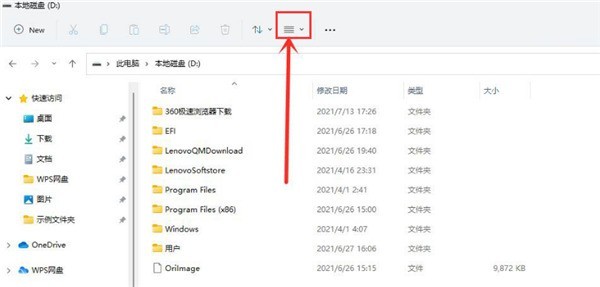
2. Ouvrez la page d'affichage dans la page déroulante.
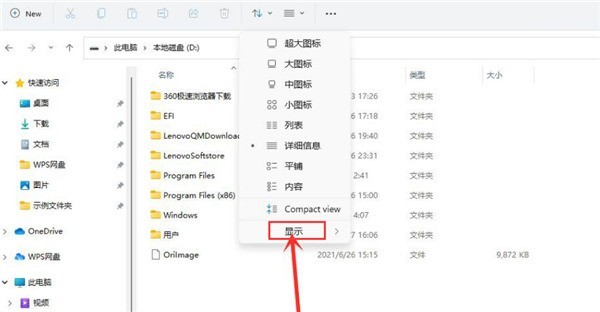
3. Cochez le bouton d'élément caché pour afficher et visualiser les fichiers privés.
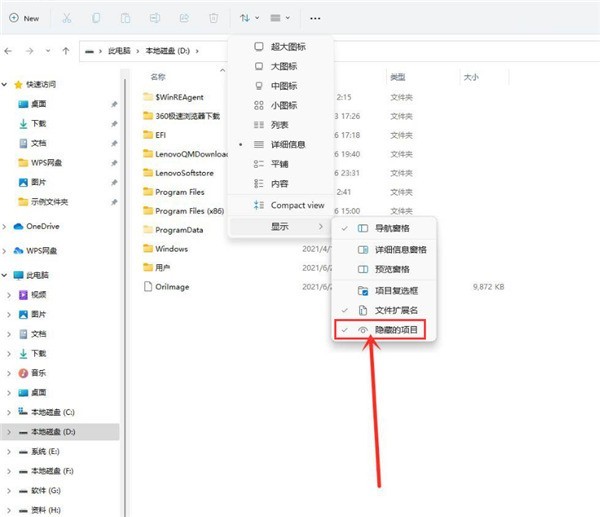
Ce qui précède est le contenu détaillé de. pour plus d'informations, suivez d'autres articles connexes sur le site Web de PHP en chinois!
 Il n'y a pas d'option WLAN dans Win11
Il n'y a pas d'option WLAN dans Win11
 Comment ignorer l'activation en ligne dans Win11
Comment ignorer l'activation en ligne dans Win11
 Win11 ignore le didacticiel pour se connecter au compte Microsoft
Win11 ignore le didacticiel pour se connecter au compte Microsoft
 Comment ouvrir le panneau de configuration Win11
Comment ouvrir le panneau de configuration Win11
 Introduction aux touches de raccourci de capture d'écran dans Win11
Introduction aux touches de raccourci de capture d'écran dans Win11
 Windows 11 mon ordinateur transfert vers le tutoriel de bureau
Windows 11 mon ordinateur transfert vers le tutoriel de bureau
 Solution au problème selon lequel le logiciel de téléchargement Win11 ne peut pas être installé
Solution au problème selon lequel le logiciel de téléchargement Win11 ne peut pas être installé
 Comment ignorer la connexion réseau lors de l'installation de Win11
Comment ignorer la connexion réseau lors de l'installation de Win11